موقع لتركيب و تحرير الصور و عمل الملصقات مجاناً 2013
بــــــسم الله الرحمن الرحيم
موقع لتركيب و تحرير الصور و عمل الملصقات مجاناً 2013
موضوع اليوم عن موقع لتحرير و تركيب الصور و عمل الملصقات أونلاين مجاناً و بدون التسجيل فى الموقع و عمل العديد من الأضافات و التأثيرات على الصور الخاصة بك و إضافة النص للصور و التحكم في في استدارة الصورة و التغيير في اتجاه الصورة رأسياً و افقياً و التحكم في درجات الألوان ودرجات الأضاءة و التباين و درجة الوضوح و تغيير حجم الصور .
و الميزة الجديدة على الموقع هي خاصية عمل الصور كملصقات و تركيب أكثر من صورة على شكل واحد .
و الميزة الجديدة على الموقع هي خاصية عمل الصور كملصقات و تركيب أكثر من صورة على شكل واحد .

بالأضافة إلى بعض الخواص الآخرى و لتي يجب الدفع مقابل إستخدامها
و تخصيص حساب لك على الموقع بتكلفة 4.99 في الشهر
تابع معنا الشرح بالصور ( ومنتظر منكم الرد على الموضوع )
أولاً :- عند الدخول للصفحة الرئيسية للموقع
ستجد كما بالصورة هناك اختياران فقط نختار منهما :-
1- تحرير و تعديل للصور Edit a photo
2- إنشاء الملصقات Create a Collage
و لتوضيح عمل كل منهما تابع الشرح بالصور
1- تحرير و تعديل الصور Edit a photo
و تحتوى هذه الميزة على عدة خواص لتعديل و تحرير الصور مثل التأثيرات على الصور الخاصة بك و إضافة النص للصور
و التحكم في في
استدارة الصورة و التغيير في اتجاه الصورة رأسياً و افقياً و التحكم في
درجات الألوان ودرجات الأضاءة و التباين و درجة الوضوح و تغيير حجم الصور .
- Basic Edits عملية التحرير الأساسية .
 |
| Basic Edits |
لتوضيح عمل الأدوات الخاصة بــ Basic Edits :-
- Auto adjust : ضبط تلقائي للصورة.
- Crop : وتتيح إمكانية قص أجزاء من صورة .
- Exposure :
وتحتوى على إمكانية الضبط التلقائي Auto adjust للصورة ، و التحكم في درجة السطوع Brightness ، و إمكانية إلقاء و تسليط الضوء على الصورة Highlights ، و إمكانية تحديد درجة التظليل Shadows ، و إمكانية تحديد درجة التباين Contrast ..( ونلاحظ بالصورة السابقة أنه تم تطبيق هذه الخاصية وستلاحظ الاختلاف عن الصورة الأصلية في أعلى الصفحة ) .
- Colors :- للتحكم في درجات الألوان بالصورة و إمكانية عمل الضبط التلقائي للألوان .
- Sharpen:- لتحديد درجة الحدة و الوضوح للصورة .
- Resize:- تحديد حجم الصورة .
- التأثيرات Effects.
- لتوضيح عمل الأدوات الخاصة بـــ Effects :-
- تأثيرات من الطبيعة.- تأثيرات أساسية ( زيادة درجات الألوان و الأضاءة Boost - تنعيم للصورة Soften - جعل أطراف الصورة مظلمة Dark Edges - الصقيع Frost - تغيير الألوان لبنى داكن Sepia ).- تأثيرات نظرة الكاميرا .- تأثيرات بألوان الطلاء.- تأثيرات المكان.
- تأثيرات فنية .- تأثيرات متقدمة ( لاستخدامها تحتاج للاشتراك مع الموقع ).
ملحوظة هامة :- سنلاحظ وجود رسم لتاج على بعض الأدوات بداخل Effects و يشير شكل التاج أن هذه الأداة يجب الدفع مقابل إستخدامها .
شرح عمل باقي الأدوات الخاصة بـــ Edit a Photo ولكن باختصار و اترك لكم التجربة
- النص Text :- باختصار تتيح لكم إضافة نص للصورة و التعديل عليه مع أنواع من الخطوط و الألوان.
- إطارات Frames :- تتيح لك هذه الاداة إضافة إطار للصورة بأشكال مختلفة .
- Textures :- يعطى شكل و ملمس لخلفية الصورة الخاصة بك من خلال مجموعة من الخامات المختلفة.
نوضح هنا خاصية الــ Textures بالصور قبل إختيار الخامة و بعد إختيار الخامة
 |
| الصورة قبل إختيار الخامة |
 |
| الصورة بعد إختيار الخامة |
- الثيمات Themes :- لإضافة تأثيرات و تركيبات مختلفة على الصور.
و بعد الأنتهاء من التعديل و التحرير للصورة بداخل الــ Edit Photo
أنظر أعلى الصورة ستجد ثلاث أختيارات هي :-
1- Open لإدخال صورة جديدة
2- Share لمشاركة الصورة .
2- Share لمشاركة الصورة .
3- Save لحفظ الصورة التى تم التعديل عليها .
ويمكنك قبل الحفظ عمل التعديل على الصورة باختيار من :-
* تعديل في جودة الصورة
- Roger :- درجة الجودة عادية.
- Pierce :- الجودة رائعة.
- Sean :- الجودة ممتازة ، ولكن حجم الصورة أكبر .
* تعديل في جودة الصورة
- Roger :- درجة الجودة عادية.
- Pierce :- الجودة رائعة.
- Sean :- الجودة ممتازة ، ولكن حجم الصورة أكبر .
* تعديل اسم الصورة
* تعديل نوع الصور بين
* تعديل نوع الصور بين
.jpg / .png
وبذلك تم شرح ميزة تعديل الصور على الموقع Edit a Photo
++++++++++++++++++++++++++++++++++++++++++++++++++++++++++++++++
2- إنشاء الملصقات Create a Collage
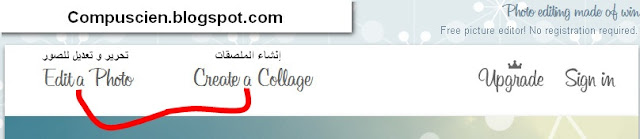
و تحتوى هذه الميزة على عدة خواص لعمل ملصقات من مجموعة صور على جهازك الشخصي و تتيح لك أشكال عديدة من تصميمات الملصقات و إمكانية تعديل الخلفية و إمكانية إضافة ملمس أو خامة Texture لخلفية الصور كما تم شرحها سابقاً .
تابع شرح كيفية إنشاء الملصقات Create a Collage
ستلاحظ عند دخول الصفحة وجود صور على الموقع لتجربة عمل و إنشاء الملصقات مع تصميمات مختلفة
و لكي نقوم بالتغيير بين تصميمات الملصقات فمن ثاني أختيار على الشريط الجانبي نختار مخططات و تصاميم Layouts و عندما تشير بالماوس فوق أحد التصاميم فيظهر لك بشكل مصغر حتى يمكنك معرفة شكل التصميم قبل تحديده و يحتوى كل تصميم على مجموعة من المخططات بداخله ويمكنك تحديد التصميم عن طريق الضغط مرة واحدة بالماوس و تحديد أحد المخططات من داخله .
ويمكنك إنشاء مخطط أو تصميم خاص بك بالضغط على Create Your Own و بعد تسحب الصور صورة بصورة مع تحديد مكن كل صورة اثناء عملية السحب و الألقاء .
و إليكم هذا التصميم من عملى
ويمكن التعديل على التصميم من خلال تبويب Background
وكمثال اجعل الــ Spacing بقيمة 0 و الــ Corner Rounding بقيمة 0 و ضع لون الخلفية كما تريد
و إليكم هذا التصميم من عملى بعد تعديله من تبويب Background
و يمكنكم إختيار ملمس للصورة من خلال تبويب الــ Texture على الشريط الجانبي .
ملحوظة طريقة الحفظ في إنشاء الملصقات Create a Collage هي نفس الطريقة كما في الــ Edit a Photos .
و إليكم الرابط المباشر للموقع































التعليقات على الموضوع